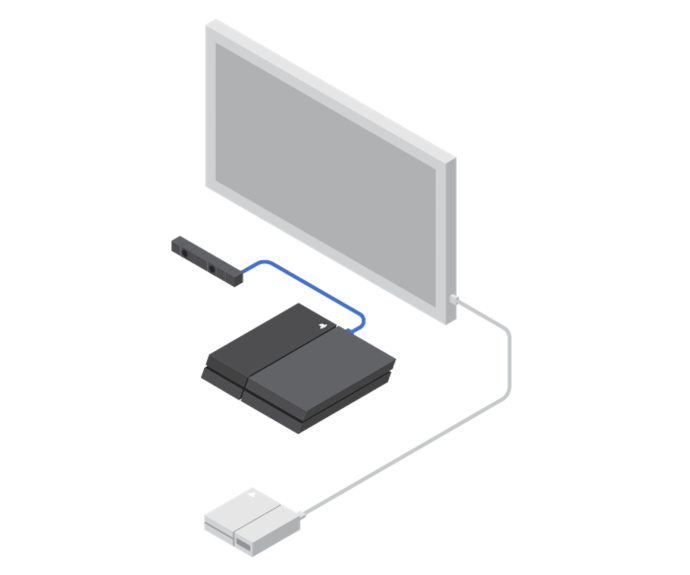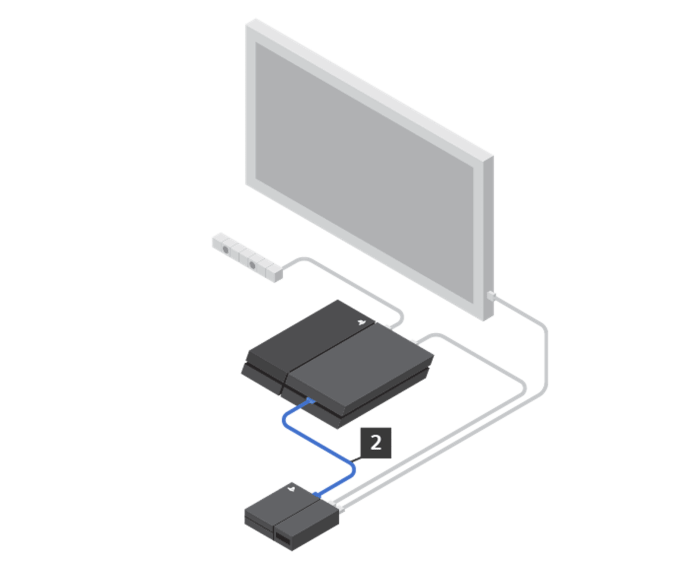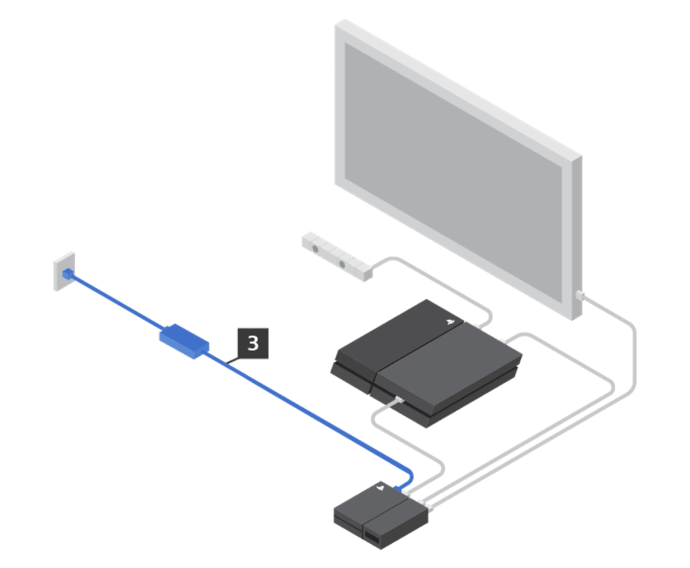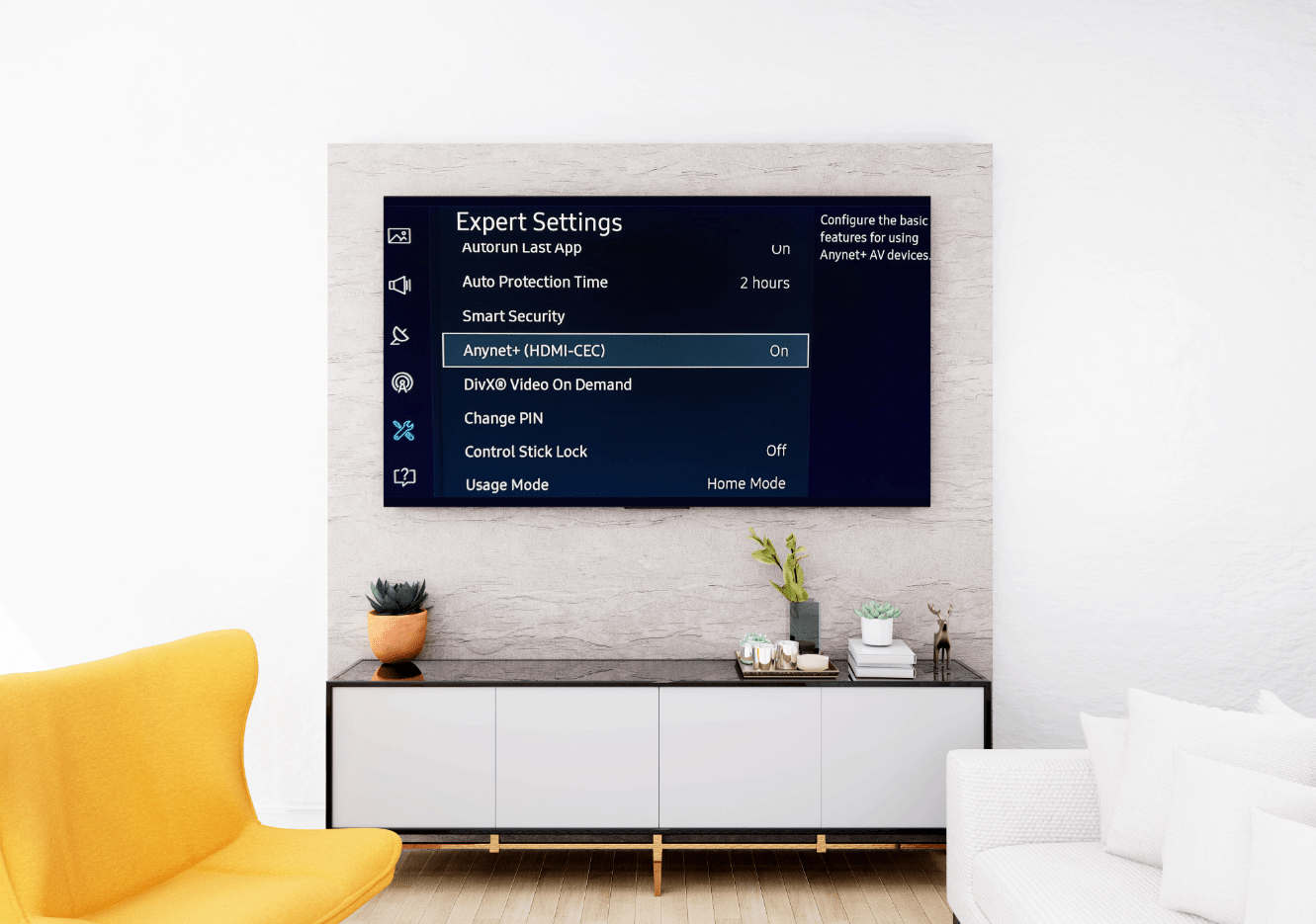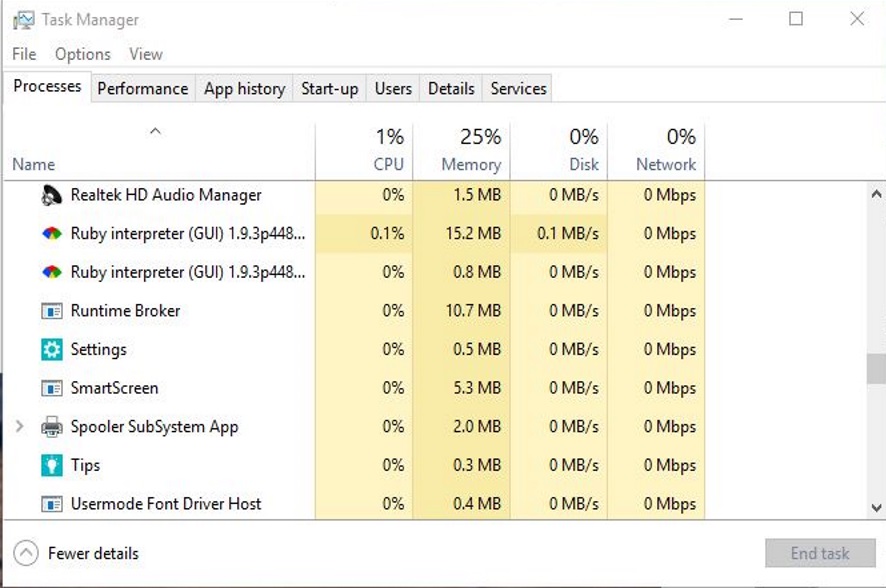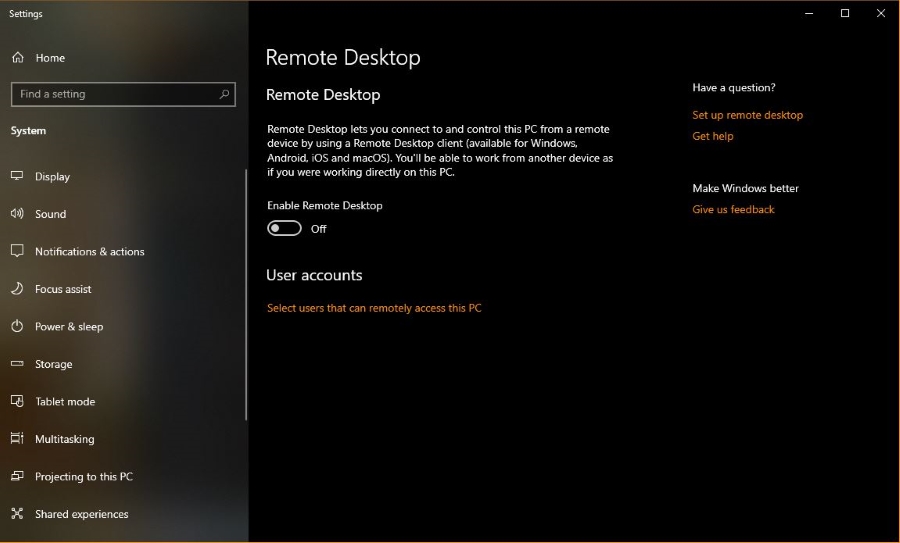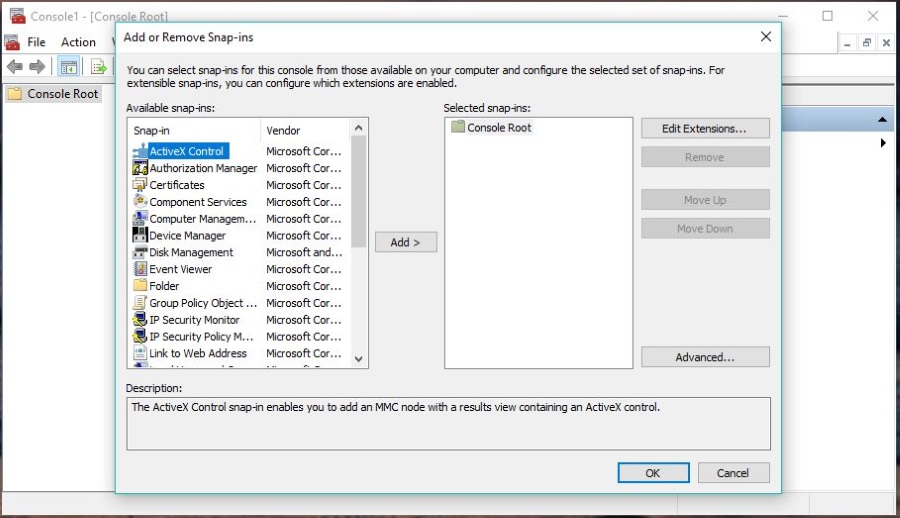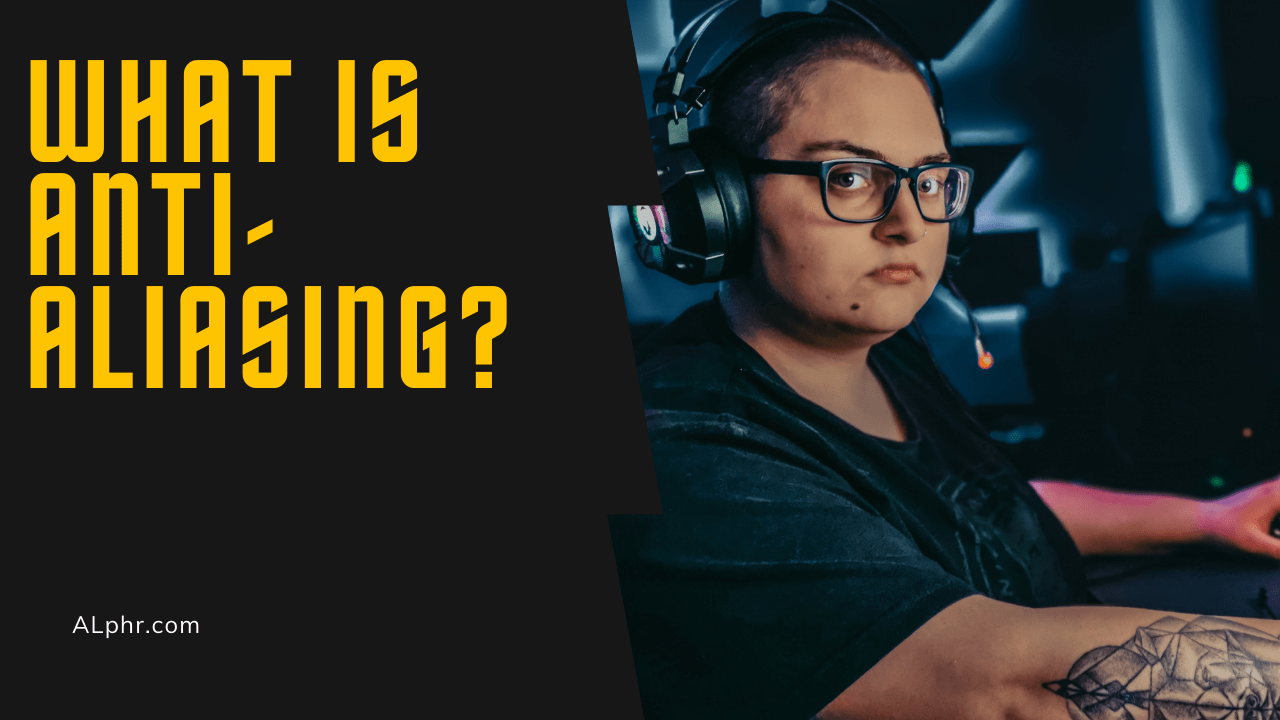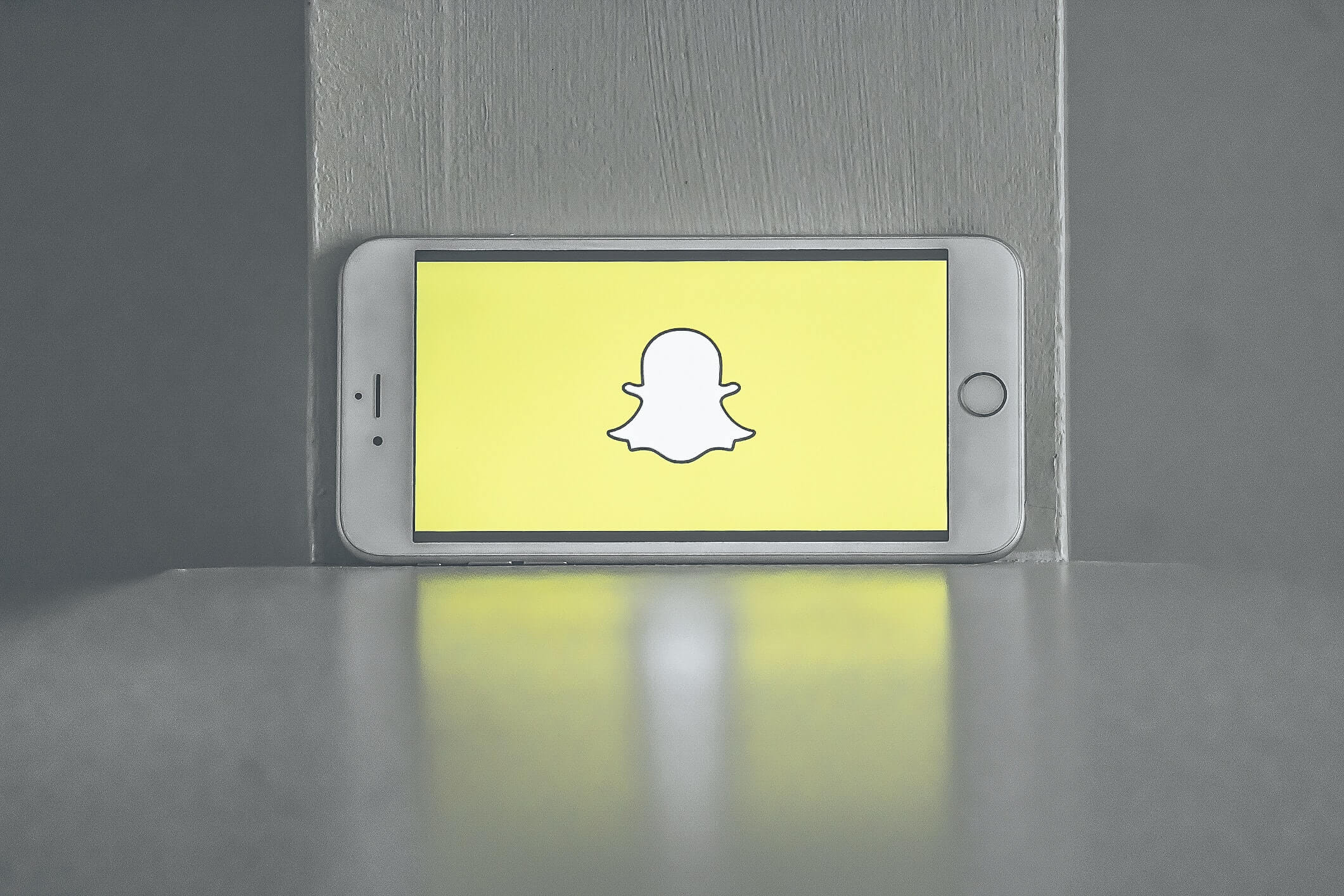Если вы купили PlayStation VR (PSVR), вы не хотите тратить свое время на то, как подключить ее к PlayStation 4 (PS4); вы просто хотите поиграть в одни из лучших доступных VR-игр. К счастью, Sony упростила подключение PSVR к PlayStation 4 и PlayStation 4 Pro с минимальными хлопотами.

Чтобы несколько запутать ситуацию, на самом деле существует два типа гарнитур PlayStation VR, в том числе CUH-ZVR1 а также CUH-ZVR2. Первоначальные этапы настройки для этих двух идентичны, но они различаются к концу процесса. В CUH-ZVR1 имеет сдвижную крышку на блоке процессора, а кнопка питания находится на соединительном кабеле гарнитуры. В CUH-ZVR2 не имеет выдвижной крышки на блоке процессора, а его кнопка питания находится непосредственно на гарнитуре. ZVR2 также поддерживает сквозную передачу HDR, что делает его лучшей моделью для использования с PS4 Pro и вашим блестящим телевизором 4K. Убедитесь, что вы знаете, какая у вас модель.
Вам также понадобится PS Camera, чтобы заставить PlayStation VR работать. Они не входят в стандартную комплектацию PSVR, но вы можете купить комплект Starter Kit, в который он входит.
Как подключить PlayStation VR
Перед настройкой PlayStation VR убедитесь, что ваш PS4 и телевизор выключены. Если вы купили PS4 с PlayStation VR, вам сначала нужно настроить консоль.
- Подключите процессор PSVR к телевизору. Лучше всего использовать для этого более длинный кабель HDMI, который идет в комплекте с PS4.

Источник: playstation.com
- Подключите камеру PS к PS4. Sony рекомендует размещать камеру на высоте не менее 1,4 метра (примерно 4 фута 7 дюймов) от земли.
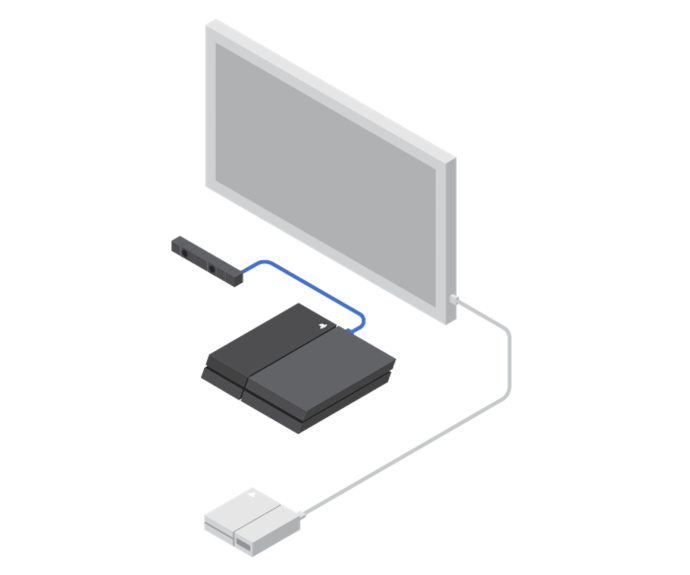
Источник: playstation.com
- Подключите блок PSVR к задней части консоли PS4 с помощью прилагаемого кабеля HDMI (с меткой №1) и к передней части консоли с помощью кабеля USB (с меткой №2).
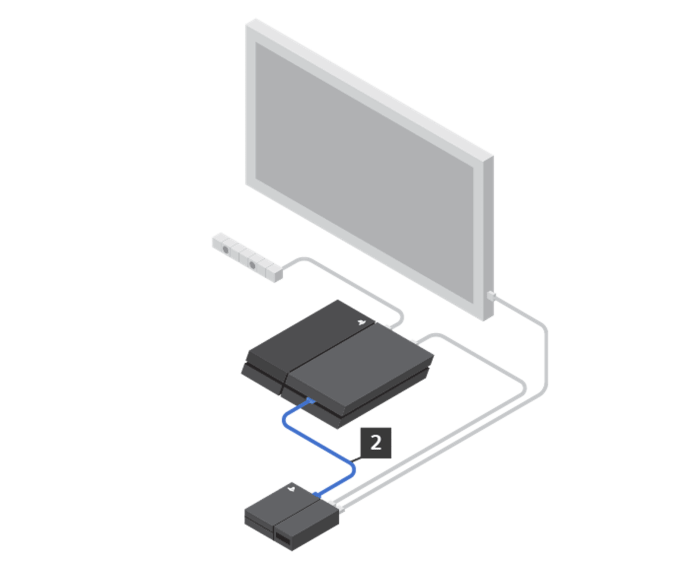
Источник: playstation.com
- Используйте шнур питания переменного тока (обозначенный №3), чтобы подключить процессор к розетке. Помните, что вам нужно будет держать PS4 подключенным к розетке.
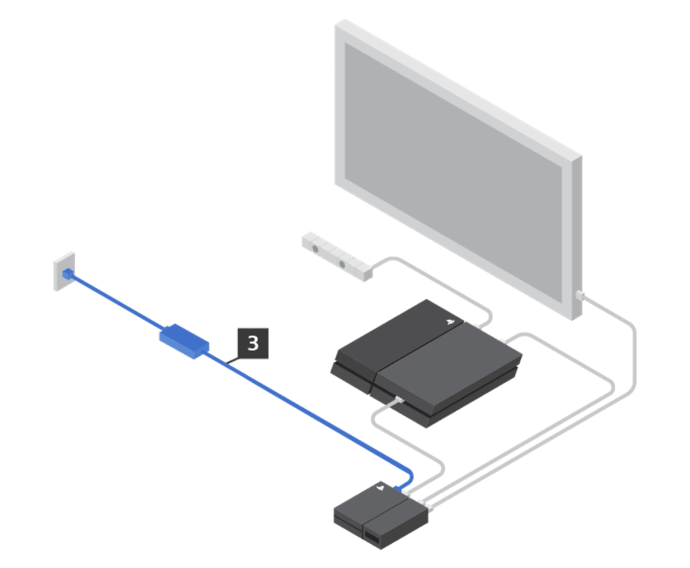
Источник: playstation.com
Подробнее см. Руководство по установке Sony PSVR.
Отсюда процесс настройки PlayStation VR немного отличается в зависимости от модели.
ЧИТАЙТЕ СЛЕДУЮЩИЙ: Лучшие игры 2018 года для PlayStation VR
Как подключить PlayStation VR: CUH-ZVR1
- Кабель гарнитуры CUH-ZVR1 VR включает встроенный пульт дистанционного управления, на котором есть кнопка питания. Найдите разъем для наушников на пульте дистанционного управления и подключите наушники.
- Подсоедините два соединительных кабеля HDMI PSVR (помечены # 4). Для этого вам нужно сдвинуть крышку порта HDMI VR (вся правая часть блока процессора VR) назад, чтобы открыть разъемы. Совместите четыре символа PS с их эквивалентами на кабелях, а затем сдвиньте крышку порта на место.
- Подключите другой конец соединительного кабеля HDMI PSVR к кабелю гарнитуры (с меткой № 5), соответствующим образом совместив символы.
- Сначала включите телевизор, а затем PS4. После включения этих устройств запустите PSVR с помощью кнопки питания на встроенном пульте дистанционного управления. Синие индикаторы на верхней части повязки загораются, когда она готова к использованию.
- Вам будет предложено обновить или загрузить программное обеспечение устройства PlayStation VR. Для этого вам понадобится подключение к Интернету, но это не займет много времени.
- Прочтите и следуйте инструкциям на экране, чтобы правильно настроить и оптимизировать гарнитуру VR.
Как подключить PlayStation VR: CUH-ZVR2
- Кабель гарнитуры CUH-ZVR2 VR не включает встроенный пульт дистанционного управления с разъемом для наушников, как у CUH-ZVR1, но вместо этого имеет разъем на оголовье. Найдите разъем для наушников и подключите наушники.
- Вставьте два кабеля гарнитуры PSVR (помечены # 4) в блок процессора. CUH-ZVR2 не имеет скользящей крышки порта, как у модели CUH-ZVR1. Совместите четыре символа PS на каждом разъеме с такими же символами на процессоре.
- Включите телевизор, затем PS4. После включения устройств включите PSVR с помощью кнопки питания на гарнитуре. Когда устройство будет готово, в верхней части повязки загорится синий свет.
- Следуйте инструкциям на экране, чтобы правильно настроить и оптимизировать гарнитуру VR.